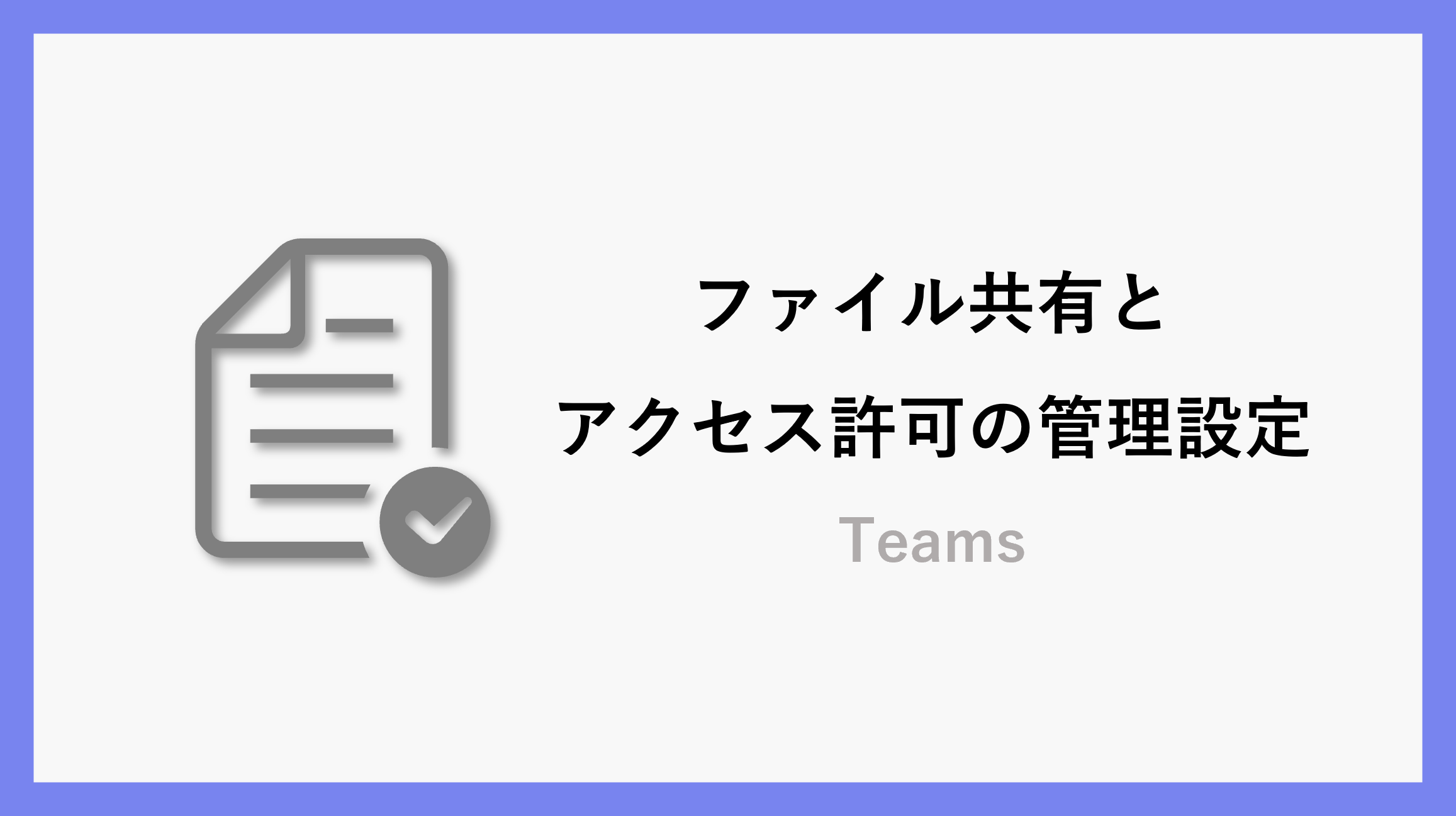この記事では、Teamsで保存しているファイルを特定のユーザーと共有する方法と、チャネルに所属していないユーザーにも閲覧してもらうための「アクセス許可の管理」設定についてご紹介します。
「このファイルだけ共有したいけれど、わざわざチャネルに追加するほどではない…」といった場合に便利な設定です。プロジェクトの関係者や外部の人とスムーズに情報を共有したい場面で活用できます。
アクセス許可の管理とは
”アクセス許可の管理”とはファイルやフォルダを閲覧・編集できるユーザーを設定できる機能です。
主にチャネルに属しているユーザーは全てのファイルを閲覧・編集することが可能ですが、チャネルに所属していないユーザーでもアクセス許可を付与することで閲覧・編集することが出来ます。
アクセス許可の管理の設定
該当ファイルまたはフォルダの”・・・”から”アクセス許可の管理”をクリックします。
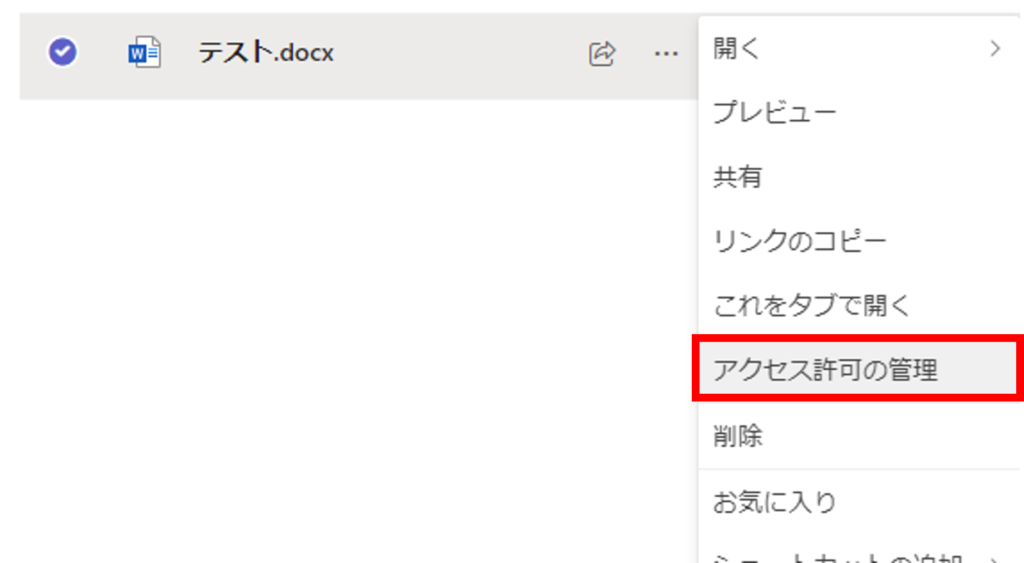
直接アクセスに現時点ではチーム・チャネルのメンバーのみが閲覧できる設定になっていますが、「+」からユーザーを追加することが出来ます。
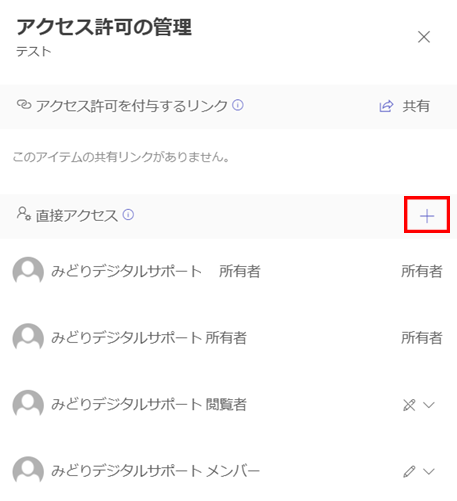
追加したいユーザーのメールアドレスを入力し、”アクセスを許可”をクリックします。
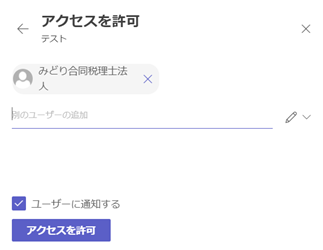
まとめ
ユーザーをチャネルに追加してファイル共有する以外にもアクセス許可を付与することで、特定のファイルやフォルダを共有することができます。ぜひご活用ください。
\ 業務効率化・補助金情報をお届け/
みどりデジタルサポートでは、Microsoft 365を活用した研修やサポートサービスを幅広く提供しています。特に、Power BIやPower Automate、Power Appsの研修は、ExcelやWord以外のMicrosoft 365ツールも活用したい企業様に最適です。
詳しいサービス内容や研修プランについては、資料をご一読ください!
\ 活用事例も掲載しています /
さらに詳しいご質問やご相談がございましたら、どうぞお気軽にお問い合わせください。